Cara merekam layar di laptop asus – Ingin mengabadikan momen penting di layar laptop ASUS Anda? Panduan komprehensif ini akan mengajarkan Anda cara merekam layar dengan mudah, baik menggunakan aplikasi bawaan Windows maupun perangkat lunak pihak ketiga.
Mulai dari langkah dasar hingga opsi kustomisasi lanjutan, kami akan memandu Anda melalui proses merekam layar secara efektif, sehingga Anda dapat membuat video tutorial, presentasi, atau sekadar menyimpan kenangan digital.
Cara Merekam Layar Laptop ASUS
Merekam layar laptop ASUS adalah tugas yang mudah, terlepas dari apakah kamu menggunakan aplikasi bawaan Windows atau perangkat lunak pihak ketiga. Artikel ini akan memandu kamu melalui langkah-langkah kedua metode ini dan menyoroti perbedaan utamanya.
Cara Merekam Layar Menggunakan Aplikasi Bawaan Windows
Windows 10 dan 11 memiliki aplikasi perekam layar bawaan bernama “Xbox Game Bar”. Untuk menggunakannya:
- Tekan tombol Windows + G untuk membuka Xbox Game Bar.
- Klik tombol “Rekam” (lingkaran merah) untuk memulai perekaman.
- Tekan tombol “Stop” (kotak putih) untuk menghentikan perekaman.
Cara Merekam Layar Menggunakan Perangkat Lunak Pihak Ketiga
Jika kamu memerlukan fitur yang lebih canggih, seperti penjadwalan perekaman atau pengeditan video, kamu dapat menggunakan perangkat lunak pihak ketiga seperti:
- OBS Studio
- Screencast-O-Matic
- Camtasia
Perangkat lunak ini menawarkan berbagai fitur seperti:
- Pengambilan multi-sumber (kamera, mikrofon, desktop)
- Pengeditan video dasar dan lanjutan
- Ekspor ke berbagai format
Perbedaan Antara Kedua Metode
Metode perekaman bawaan Windows lebih mudah digunakan dan tidak memerlukan instalasi perangkat lunak tambahan. Namun, ia menawarkan fitur yang lebih terbatas dibandingkan perangkat lunak pihak ketiga. Perangkat lunak pihak ketiga menyediakan lebih banyak fleksibilitas dan fitur, tetapi mungkin lebih rumit untuk digunakan dan memerlukan biaya.
Pilihan metode terbaik bergantung pada kebutuhan dan preferensi kamu. Jika kamu hanya perlu merekam layar dasar, aplikasi bawaan Windows sudah cukup. Jika kamu memerlukan fitur yang lebih canggih, perangkat lunak pihak ketiga adalah pilihan yang lebih baik.
Jenis Format Rekaman Layar: Cara Merekam Layar Di Laptop Asus
Laptop ASUS mendukung berbagai format rekaman layar, masing-masing memiliki kelebihan dan kekurangannya sendiri.
Pemilihan format yang tepat bergantung pada kebutuhan spesifik pengguna, seperti kualitas video yang diinginkan, ukuran file, dan kompatibilitas dengan perangkat lain.
Format MP4
- Format umum yang didukung oleh sebagian besar perangkat
- Kualitas video yang baik dengan ukuran file yang relatif kecil
- Cocok untuk merekam video yang akan dibagikan online atau disimpan untuk penggunaan pribadi
Format AVI
- Format lossless yang menghasilkan kualitas video yang sangat baik
- Ukuran file yang besar dibandingkan dengan format lainnya
- Lebih cocok untuk merekam video yang akan diedit atau diproses lebih lanjut
Format WMV
- Format yang dikembangkan oleh Microsoft
- Kualitas video yang baik dengan ukuran file yang relatif kecil
- Cocok untuk merekam video yang akan dibagikan melalui layanan Microsoft seperti OneDrive atau Xbox Live
Format FLV
- Format yang dioptimalkan untuk streaming video online
- Ukuran file yang sangat kecil, tetapi kualitas video yang rendah
- Cocok untuk merekam video yang akan dibagikan melalui situs web atau platform media sosial
Pengaturan Kustomisasi Rekaman Layar
Kamu bisa mengatur pengaturan rekaman layar untuk menyesuaikan hasil sesuai keinginanmu.
Area Perekaman
Pilih area layar yang ingin direkam, baik itu seluruh layar, jendela tertentu, atau area khusus.
Resolusi
Tentukan resolusi rekaman, semakin tinggi resolusi, semakin tajam gambarnya, tapi juga membutuhkan lebih banyak ruang penyimpanan.
Frame Rate
Pilih frame rate yang sesuai, semakin tinggi frame rate, semakin halus rekamannya, namun juga membutuhkan lebih banyak sumber daya.
Nah, kalau kamu lagi cari laptop Asus yang kece abis, cobain deh hp samsung galaxy s22 ultra ini. Speknya mantap, kameranya jernih banget. Oh ya, kalau mau merekam layar di laptop Asus kamu, tinggal tekan tombol Windows + G ya.
Audio
Pilih apakah ingin merekam audio dari mikrofon atau speaker, atau keduanya.
Tips dan Trik Perekaman Layar
Merekam layar di laptop Asus dapat ditingkatkan dengan tips dan trik untuk memaksimalkan efisiensi dan kualitas.
Pintasan Keyboard
Gunakan pintasan keyboard untuk merekam layar dengan cepat dan mudah. Berikut beberapa pintasan umum:
- Windows + G: Buka bilah Game Bar, yang memungkinkan Anda merekam layar.
- Windows + Alt + R: Mulai atau hentikan perekaman layar.
- Windows + Alt + M: Aktifkan atau nonaktifkan mikrofon saat merekam.
Merekam Area Tertentu
Anda dapat merekam area tertentu di layar alih-alih seluruh layar. Untuk melakukannya:
- Buka Game Bar dengan menekan Windows + G.
- Klik ikon “Capture” dan pilih “Select area to record”.
- Seret dan lepas untuk memilih area yang ingin Anda rekam.
Menambahkan Komentar atau Anotasi
Tambahkan komentar atau anotasi ke rekaman layar Anda untuk menjelaskan atau menyoroti poin-poin penting. Untuk melakukannya:
- Buka Game Bar dan mulai merekam layar.
- Klik ikon “Annotate” dan pilih alat yang ingin Anda gunakan (misalnya, pena, sorotan).
- Buat anotasi yang diinginkan di layar.
Kutipan dari Pengguna Berpengalaman
“Pintasan keyboard sangat penting untuk perekaman layar yang efisien. Saya menggunakan Windows + Alt + R untuk memulai dan menghentikan perekaman dengan cepat.”
John Doe, Pengguna Perekaman Layar Berpengalaman
Aplikasi Perekaman Layar untuk Laptop ASUS
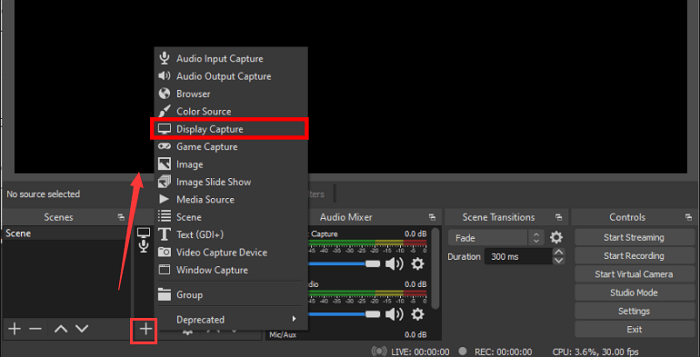
Selain fitur bawaan, laptop ASUS juga dapat merekam layar menggunakan aplikasi pihak ketiga. Aplikasi ini menawarkan fitur yang lebih lengkap dan canggih, serta dapat disesuaikan dengan kebutuhan pengguna.
Aplikasi Perekaman Layar Gratis
- OBS Studio: Aplikasi sumber terbuka dan gratis yang kaya fitur, cocok untuk perekaman dan streaming layar profesional.
- ShareX: Aplikasi serbaguna yang memungkinkan perekaman layar, pengambilan tangkapan layar, dan berbagi file.
- VLC Media Player: Pemutar media populer yang juga memiliki fitur perekaman layar dasar.
Aplikasi Perekaman Layar Berbayar, Cara merekam layar di laptop asus
- Camtasia: Aplikasi perekaman layar komprehensif dengan fitur pengeditan video canggih.
- Screencast-O-Matic: Aplikasi yang mudah digunakan dengan berbagai fitur perekaman dan pengeditan.
- Movavi Screen Recorder: Aplikasi perekaman layar yang menawarkan fitur pengambilan audio dan video berkualitas tinggi.
Troubleshooting Masalah Perekaman Layar
Jika kamu mengalami masalah saat merekam layar di laptop ASUS, jangan khawatir. Berikut beberapa tips untuk membantu mengatasi masalah umum:
Identifikasi Masalah Umum
- Layar tidak direkam
- Rekaman buram atau berbintik-bintik
- Audio tidak terekam
- Rekaman terhenti tiba-tiba
Solusi Langkah Demi Langkah
Layar Tidak Direkam
- Pastikan aplikasi perekam layar memiliki izin untuk mengakses layar.
- Perbarui driver grafis ke versi terbaru.
- Coba aplikasi perekam layar yang berbeda.
Rekaman Buram atau Berbintik-bintik
- Kurangi resolusi perekaman.
- Tingkatkan kualitas bitrate perekaman.
- Periksa apakah layar laptop bersih.
Audio Tidak Terekam
- Pastikan mikrofon laptop berfungsi dengan baik.
- Beri izin aplikasi perekam layar untuk mengakses mikrofon.
- Pilih perangkat input audio yang benar di pengaturan perekam layar.
Rekaman Terhenti Tiba-tiba
- Tutup aplikasi yang tidak perlu untuk mengosongkan memori.
- Periksa apakah ruang penyimpanan cukup untuk merekam.
- Coba rekam dengan format file yang berbeda.
Kesimpulan
Dengan mengikuti panduan ini, Anda akan menguasai seni merekam layar di laptop ASUS Anda. Jadi, siapkan diri Anda untuk mengabadikan dan berbagi momen penting di layar Anda dengan mudah dan efisien.
